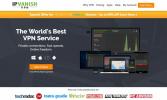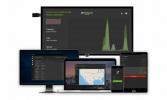Ako nastaviť Fire TV a Fire TV Stick: Stručný a priamy návod
Mám úplne nový Amazon Fire TV alebo Fire Stick zariadenie? Vaše možnosti zábavy sa budú exponenciálne zvyšovať! Nastavenie Fire TV je pekný a priamy proces, ktorý si nevyžaduje dokončenie génia v oblasti počítačovej vedy. Ak sa chcete dozvedieť všetko, čo potrebujete vedieť, prostudujte si nášho sprievodcu nižšie o tom, ako nastaviť Fire Stick a Fire TV.

30-dňová záruka vrátenia peňazí
Čo potrebujete na nastavenie požiarnej televízie
Fire TV zariadenia sú niektoré z najjednoduchších streamovacích zariadení, ktoré je možné nastaviť. Nepotrebujete veľa vecí v súvislosti s príslušenstvom, iba základňou, pripojením na internet a TV. Skontrolujte zoznam uvedený nižšie a uistite sa, že máte všetky potrebné prvky.
Kompatibilná televízia: Hasiace zariadenia pracujú s akýmkoľvek televízorom pripraveným na HD, ktorý má vstupné porty HDMI. Väčšina novších zariadení s plochou obrazovkou má aspoň jeden port HDMI. Dôkladne skontrolujte, či je váš správny. Inak nemôžete pripojiť svoju televíziu Fire.
Fire TV alebo Fire Stick: Základná jednotka požiarnej televízie, ktorá obsahuje buď hardvér skrinky alebo Fire Stick. Môžete si ich kúpiť použité, ale keďže sú také lacné, môžete tiež získať úplne nové zariadenie. Novšie požiarne televízne zariadenia sú dodávané s množstvom nižšie uvedených položiek, čím sa proces nastavovania omnoho uľahčuje.
Káble HDMI a napájacie káble: Fire TV sa pripája k televízoru pomocou kábla HDMI. Budete potrebovať kábel od muža k mužovi, ktorý je dostatočne dlhý na pripojenie jedného konca k zariadeniu Fire a druhý k televízoru. Na pripojenie televízora Fire alebo Fire Stick budete potrebovať aj prístup do otvorenej zásuvky. Nové požiarne televízory sú súčasťou balenia.
Diaľkové ovládanie s batériami: Fire TV vyžaduje nastavenie a používanie diaľkového ovládača. Nové zariadenia sa dodávajú s diaľkovým ovládaním a dvoma batériami AAA značky Amazon. Na navigáciu v ponukách môžete použiť aj príslušenstvo tretích strán alebo aplikáciu Fire TV.
Sieť Wi-Fi: Budete potrebovať domácu sieť Wi-Fi, ku ktorej sa môže pripojiť vaša televízia Fire Firewall, najlepšie zabezpečenú heslom. Rýchlosť je rozhodujúca pre streamovanie obsahu vo vysokom rozlíšení, ale pokiaľ sa dokáže pripojiť k internetu, budete mať prístup. Niektoré zariadenia Fire sa predávali s ethernetovým adaptérom, ale pre väčšinu ľudí sa odporúča používať pripojenie Wi-Fi na účely pohodlia.
Amazonský účet: Všetky zariadenia Fire TV vyžadujú použitie aktívneho účtu Amazon. Ak ho nemáte, najlepšie je nastaviť ho na počítači pred zapnutím zariadenia Fire. Ak ho však chcete, môžete ho vytvoriť počas procesu nastavenia Fire. Keď budete mať prihlasovacie meno a heslo, stačí ich raz zadať v požiarnej televízii a nastavíte ich.
Ako nastaviť Fire TV
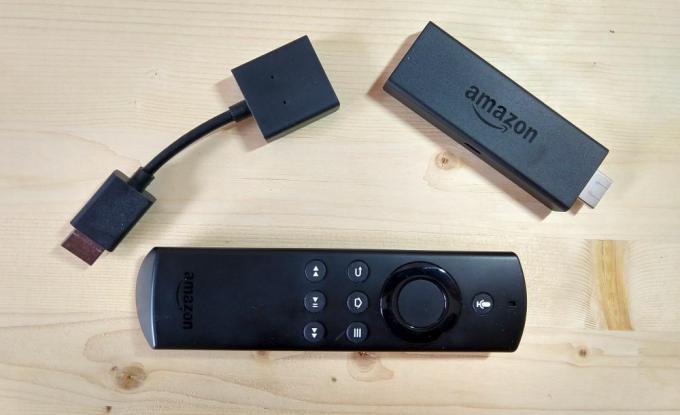
Spoločnosť Amazon vynaložila veľké úsilie, aby proces nastavenia televízie Fire TV bol čo najjednoduchší. Zhromaždite svoje materiály a vyťažte si nejaký čas, musíte nainštalovať streamovacie zariadenie!
Krok 1 - Rozbaľte
Vytiahnite všetko z prepravnej skrinky požiarnej televízie a uistite sa, že je neporušená. Mali by ste mať väčšinu položiek uvedených v sekcii vyššie, dosť na to, aby ste mohli zariadenie pripojiť a uviesť ho do prevádzky.
Krok 2 - Napájanie
Vyberte televízor Fire alebo Fire Stick z plastu a pripojte napájací adaptér k portu na boku. Druhý koniec zapojte do vhodnej zásuvky.
Krok 3 - Pripojenie
Jeden koniec kábla HDMI zapojte do televízora a druhý koniec do zadnej / bočnej strany televízora Fire Fire alebo Fire Stick. Uistite sa, že zariadenie bezpečne sedí vo vašom zábavnom centre. Fire Sticks sú dostatočne ľahké, aby sa mohli bez poškodenia zavesiť na port HDMI. Optimálne však bude, ak chcete, aby bol port rovnobežný s povrchom a aby nebol otočený nabok.
Krok 4 - Nastavenie TV
Po pripojení napájaného požiarneho zariadenia zapnite televízor a vyberte vstupný kanál pre port HDMI zariadenia Fire. Ak si nie ste istí, ktorý kanál ide, pokračujte v listovaní, až kým sa nezobrazí obrazovka načítania s logom Amazon Fire TV zobrazeným na prázdnom pozadí.
Krok 5 - Diaľkové ovládanie
Počas počiatočného zavádzania systému vyberte diaľkový ovládač z plastu a nájdite dve batérie AAA (súčasťou nových modelov). Uchopte diaľkový ovládač smerom nadol do rúk a potom položte palce na šípku dole. Zatlačením dole a nahor vysuňte kryt a potom ho zdvihnite, aby ste sa dostali k otvorom pre batérie. Vložte obidve batérie AAA a potom nasaďte kryt.
Krok 6 - Spárujte diaľkový ovládač
Po vložení batérií by sa diaľkový ovládač Fire TV mal so zariadením automaticky spárovať. Ak to tak nie je, podržte tlačidlo Domov stlačené približne desať sekúnd, potom to skúste znova.
Krok 7 - Pripojte sa k sieti Wi-Fi
Fire TV vás vyzve na nastavenie internetového pripojenia. Postupujte podľa pokynov na obrazovke a vyhľadajte sieť, zadajte svoje heslo a poskytnite Fire Stick prístup k online obsahu.
Krok 8 - Zaregistrujte sa
Ak je k dispozícii pripojenie na internet, požiarna televízia požiada o registráciu zariadenia. Sem zadajte podrobnosti svojho účtu Amazon. Toto je jediný čas, kedy budete musieť zariadenie zaregistrovať.
Krok 9 - Spustite streamovanie
Ak všetko pôjde hladko, budete pripravení na streamovanie. Vyberte kanál z predvoleného výberu vašej televízie Fire Firewall alebo nainštalujte niečo nové.
Čo je potrebné nainštalovať po nastavení Fire TV
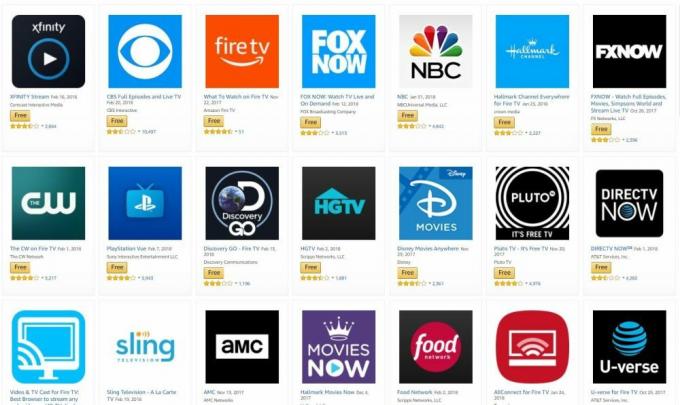
Požiarna televízia je dodávaná s niekoľkými predinštalovanými kanálmi. Budete však chcieť pridať viac ako len základy, aby ste z vášho nového zariadenia mohli čo najviac vyťažiť. Nižšie uvádzame niekoľko našich obľúbených doplnkov k zážitku z televízie Fire. Ak ich chcete nainštalovať, jednoducho vyhľadajte ich meno v obchode alebo manuálne prehľadajte ponuky kategórií.
Najlepšie televízne a filmové aplikácie pre televíziu Fire
Od HBO po Netflix ponúka Fire TV všetky najväčšie názvy zábavy.
- HBO GO - obsah HBO založený na predplatnom vrátane hry o tróny.
- Hulu - ideálne na vysielanie nových a klasických televíznych relácií.
- Netflix - Powerhouse pre filmovú a televíznu show má fantastickú aplikáciu pre Fire TV.
- PBS Video - Dokumentárne filmy, prehliadky prírody, vzdelávací obsah a ďalšie, všetko zadarmo.
- PlayStation Vue - Neuveriteľne užitočná aplikácia na živé vysielanie s prístupom k stovkám káblových a satelitných televíznych kanálov.
- Plex - Streamujte videá z vášho PC priamo na Fire TV.
- Sling TV - A la carte TV služba, ktorá vám umožní prihlásiť sa na odber jednotlivých kanálov.
Najlepšie pomôcky pre Fire TV
Fire TV je viac ako len streamovacie zariadenie. Niektoré nástroje uvedené nižšie ich menia na multimediálne centrum typu všetko v jednom!
- Amazon Fire TV Remote - Ovládajte svoj Fire TV pomocou aplikácie na vašom smartfóne.
- Downloader - sťahujte súbory z internetu priamo do vašej požiarnej televízie.
- Firefox - Prehliadač s otvoreným zdrojovým kódom je zďaleka najlepším spôsobom prístupu na internet v službe Fire TV.
- VLC for Fire - Prehrajte ľubovoľný formát médií.
- Na čo sa pozerať v službe Fire TV - Oficiálna aplikácia plná odporúčaní.
Najlepšie hry pre Fire TV
Hry Android fungujú prekvapivo dobre v televízii Fire TV. Niektoré vyžadujú gamepad, ale iné fungujú s diaľkovým ovládaním dobre. Upozorňujeme, že Fire Sticks zvyčajne nezaujímajú intenzívne hry tak dobre.
- 2048 - Veľmi návyková logická hra sa dá ľahko hrať na akomkoľvek požiarnom zariadení.
- Crossy Road - Roztomilá arkádová akcia na dosah ruky.
- Jackbox Party Pack - Sassy kvíz, ktorý si môžete zahrať so svojimi priateľmi.
- Minecraft - Áno, Minecraft beží na Fire TV. Nebuď príliš závislý, dobre?
- PAC-MAN Championship Edition - Klasická arkádová klasika je nažiarená a dobre fungujúca v televízii Fire.
Ďalšie aplikácie na inštaláciu
V obchode Amazonu je množstvo úžasných hier, nástrojov a nástrojov na streamovanie. Doplnkovým obsahom však môžete získať ešte viac úžasných vecí na svojom zariadení. Pozrite sa na nášho úplného sprievodcu ako útek z väzenia a programy s bočným zaťažením vo vašej televízii Fire.
Používajte Kodi s Fire TV
Softvér open-source media center Kodi je k dispozícii pre veľké množstvo zariadení. Bohužiaľ zatiaľ nie je k dispozícii žiadna verzia aplikácie Kodi na stiahnutie v obchode. Nerobte si starosti, je to ľahké na bočné zaťaženie a akonáhle ho spustíte, funguje to ako sen. Postupujte podľa nášho kompletného sprievodcu ako nainštalovať Kodi na Fire TV začať.
Získajte službu YouTube v službe Fire TV
Začiatkom roku 2018 spoločnosť Google stiahla z trhu Amazon Fire Fire oficiálnu aplikáciu YouTube. Na nového spoločníka na streaming však nemusíte chodiť bez YouTube. Pozrite si nášho úplného sprievodcu ako získať YouTube na Fire TV a budete sa hádať o obsahu v žiadnom momente.
Sledujte Fire Fire bezpečne pomocou VPN
Pri používaní požiarnej televízie nemôžete prehliadať bezpečnosť online. Streamovanie filmov sa zdá byť dosť nevinné, ale zakaždým, keď sa pripájate k internetu, posielate identifikovateľné údaje o sebe a svojej polohe. Poskytovatelia internetových služieb a vládne agentúry vás môžu pomocou týchto údajov sledovať a okamžite zničiť akékoľvek ilúzie súkromia.
Sieť VPN vám môže pomôcť zaistiť bezpečnosť. S VPN na mieste sú vaše dáta zašifrované skôr, ako opustí vašu Fire TV, zamknutie súkromných informácií, takže vás nikto nemôže sledovať ani sledovať vašu aktivitu. Sieť VPN uľahčuje zostať v bezpečí a predstavuje neodmysliteľné nástroje pre používateľov internetu, najmä majiteľov požiarnej televízie.
IPVanish - Najlepšie VPN pre požiarnu televíziu

IPVanish kombinuje rýchlosť, súkromie a bezpečnosť v takmer dokonalej rovnováhe. Vďaka tomu môžete zostať skrytí online a zároveň šifrovať pripojenie, a to všetko potichu a na pozadí. IPVanish prevádzkuje sieť viac ako 950 serverov v 60 rôznych krajinách, z ktorých každý je bleskovo rýchly a pripravený na pripojenie. Vaše údaje budú zabezpečené ochranou proti úniku DNS a automatickým prepínačom zabíjania, zatiaľ čo zásada protokolovania nulovej prevádzky v kombinácii s 256-bitovým šifrovaním AES chráni všetko pred zvedavými očami. IPVanish je možné nainštalovať aj priamo z App Store v požiarnej televízii pre maximálne pohodlie.
dať IPVanish vyskúšajte náš exkluzívny obchod! Zaregistrujte sa a získajte 60% zľavu z ročných plánov, iba 4,87 dolárov mesačne. Môžete dokonca použiť sedemdenná záruka vrátenia peňazí vyskúšať ešte pred nákupom.
Cestovanie s požiarnou TV
Požiarne televízory sú také malé a ľahké, že ich môžete jednoducho hodiť do tašky a zobrať ich kamkoľvek idete. Fire Sticks sú obzvlášť prenosné a môžu sa dokonca zmestiť do vrecka! Ak sa chystáte na výlet a nechcete nechať svoje možnosti zábavy pozadu, tu je stručná príručka o nastavení požiarnej televízie na sekundárnom zariadení.
Krok 1 - Vezmite základy
Používanie Fire TV na inom dočasnom televízore je jednoduché. Nezabudnite vziať všetko potrebné príslušenstvo, vrátane kábla HDMI, napájacieho kábla, diaľkového ovládača a samotnej televízie Fire.
Krok 2 - Pripojte sa k novému televízoru
Keď sa dostanete do cieľa, nastavenie Fire TV je jednoduché. Nájdite elektrickú zásuvku v blízkosti televízora a potom zapojte kábel ohňa do steny. Pripojte druhý koniec k zariadeniu. Pomocou kábla HDMI pripojte televízor Fire Fire k televízoru. Zapnite televízor a nájdite správny vstupný kanál. Mali by ste vidieť domovskú obrazovku svojho Fire, pripravenú na prijatie vzdialeného vstupu a začať streamovať.
Krok 3 - Zvážte VPN
Keďže posielate údaje cez neznáme siete, určite by ste mali zvážiť inštaláciu siete VPN na svoju televíziu Fire. Tento proces je rýchly a bezbolestný, najmä ak používate niektorú z vyššie uvedených odporúčaných služieb. VPN môžu pomôcť udržať vaše informácie v bezpečí pri streamovaní mimo domova.
- Pozrite sa na nášho sprievodcu ako sa bezpečne dostať na internet počas cestovania.
záver
Ľahký, lacný, vysoko konfigurovateľný a ľahko nastaviteľný. Zariadenia Amazon Fire Fire a Fire TV Stick pre ne majú veľa práce. Či už inštalujete doma alebo pomocou požiarnej televízie na sledovanie filmov na cestách, nastavenie je bezbolestný proces, ktorý vám umožní stráviť menej času zamotaným v kábloch a viac streamovania.
Vyhľadanie
Posledné Príspevky
Živé vysielanie Joshua vs Parker: Doplnky spoločnosti Kodi, ktoré vysielajú boj online
2018 sa chystá užiť svoj prvý veľký box s ťažkými váhami, keď brits...
Ako sa pozerať na Marvel Runaways online as Kodi
Jedným z prekvapujúcich hitov na konci roka 2017 boli Marvel's Runa...
Ako ovládať Fire Stick alebo Fire TV pomocou Alexa: Hlasové príkazy na použitie
Fire Fire a zariadenia Fire Stick sa používajú úžasne pohodlne. Chc...